समारोह यदि यदि) Excel में TRUE या FALSE की स्थितियों का परीक्षण करने के लिए एक बेहतरीन उपकरण है। यदि आपकी गणना के मान फ़ंक्शन के निर्दिष्ट मापदंडों के बराबर TRUE हैं, तो यह एक मान लौटाता है, यदि गलत है, तो दूसरा।
फ़ंक्शन क्या लौटाता है?
दो स्थितियाँ सत्य होने पर आपके द्वारा निर्दिष्ट मान सत्य या असत्य है।
वाक्य - विन्यास
=आईएफ(तार्किक_परीक्षण, , )- अंग्रेजी संस्करण
=IF(तार्किक_अभिव्यक्ति; [value_if_true]; [value_if_false]) - रूसी संस्करण
फ़ंक्शन तर्क
- तार्किक_परीक्षण (तार्किक_अभिव्यक्ति)यह वह स्थिति है जिसका आप परीक्षण करना चाहते हैं। यह फ़ंक्शन तर्क तार्किक होना चाहिए और गलत या सत्य पर मूल्यांकन करना चाहिए। तर्क या तो एक स्थिर मान हो सकता है या किसी फ़ंक्शन या गणना का परिणाम हो सकता है;
- ([value_if_true])- (वैकल्पिक) - यह वह मान है जो फ़ंक्शन लौटाता है। यदि आप जिस मान का परीक्षण कर रहे हैं वह TRUE शर्त को पूरा करता है तो यह प्रदर्शित किया जाएगा;
- ([मान_यदि_झूठा])- (वैकल्पिक) - यह वह मान है जो फ़ंक्शन लौटाता है। यदि आप जिस स्थिति का परीक्षण कर रहे हैं वह FALSE स्थिति से मेल खाती है तो यह प्रदर्शित किया जाएगा।
अतिरिक्त जानकारी
यदि एक्सेल उदाहरणों में एकाधिक शर्तों के साथ कार्य करता है
उदाहरण 1: IF फ़ंक्शन का उपयोग करके एक सरल संख्यात्मक स्थिति का परीक्षण करना
फ़ंक्शन का उपयोग करते समय यदि यदि)एक्सेल में, आप स्थिति की जांच करने के लिए विभिन्न ऑपरेटरों का उपयोग कर सकते हैं। यहां उन ऑपरेटरों की सूची दी गई है जिनका आप उपयोग कर सकते हैं:
छात्र ग्रेड की गणना करने के लिए फ़ंक्शन का उपयोग करने का एक सरल उदाहरण नीचे दिया गया है। यदि अंकों का योग "35" से अधिक या उसके बराबर है, तो सूत्र "उत्तीर्ण" लौटाता है, अन्यथा यह "असफल" लौटाता है।
उदाहरण 2: किसी अभिव्यक्ति की स्थिति का परीक्षण करने के लिए नेस्टेड IF फ़ंक्शन का उपयोग करना
फ़ंक्शन एक समय में अधिकतम 64 शर्तें स्वीकार कर सकता है। हालाँकि लंबे नेस्टेड फ़ंक्शन बनाना व्यावहारिक नहीं है, दुर्लभ मामलों में आप एक ऐसा फॉर्मूला बना सकते हैं जिसमें क्रमिक रूप से कई शर्तें हों।
नीचे दिए गए उदाहरण में हम दो स्थितियों की जाँच कर रहे हैं।
- पहली शर्त यह जांचती है कि अंकों का योग 35 अंकों से कम है या नहीं। यदि यह सत्य है, तो फ़ंक्शन "विफल" लौटाएगा;
- यदि पहली शर्त गलत है और अंकों का योग 35 से अधिक है, तो फ़ंक्शन दूसरी शर्त की जाँच करता है। यदि कुल स्कोर 75 से अधिक या उसके बराबर है। यदि यह सत्य है, तो फ़ंक्शन "उत्कृष्ट" मान लौटाता है, अन्य मामलों में फ़ंक्शन "पास" लौटाता है।
उदाहरण 3: एक्सेल में IF फ़ंक्शन का उपयोग करके बिक्री कमीशन की राशि की गणना करें
यह फ़ंक्शन आपको संख्याओं के साथ गणना करने की अनुमति देता है। अच्छा उदाहरणउपयोग - बिक्री प्रतिनिधि के लिए बिक्री कमीशन की गणना।
नीचे दिए गए उदाहरण में, बिक्री प्रतिनिधि:
- यदि बिक्री की मात्रा 50 हजार से कम है तो कमीशन प्राप्त नहीं होता है;
- 50-100 हजार के बीच बिक्री होने पर 2% कमीशन मिलता है
- यदि बिक्री की मात्रा 100 हजार से अधिक हो तो 4% कमीशन प्राप्त होता है।
=आईएफ(बी2<50,0,IF(B2<100,B2*2%,B2*4%)) - अंग्रेजी संस्करण
=आईएफ(बी2<50;0;ЕСЛИ(B2<100;B2*2%;B2*4%)) - रूसी संस्करण
उपरोक्त उदाहरण में प्रयुक्त सूत्र में, कमीशन राशि की गणना फ़ंक्शन में ही की जाती है अगर. यदि बिक्री की मात्रा 50-100K के बीच है, तो सूत्र B2 * 2% लौटाता है, जो बिक्री की मात्रा के आधार पर 2% कमीशन है।
उदाहरण 4. एक्सेल में IF फ़ंक्शन में लॉजिकल ऑपरेटर्स (AND/OR) का उपयोग करना
आप एक ही समय में एकाधिक स्थितियों का परीक्षण करने के लिए किसी फ़ंक्शन के अंदर बूलियन ऑपरेटरों (AND/OR) का उपयोग कर सकते हैं।
उदाहरण के लिए, मान लें कि आपको ग्रेड और उपस्थिति के आधार पर छात्रवृत्ति के लिए छात्रों का चयन करना है। नीचे दिए गए उदाहरण में, एक छात्र केवल तभी पात्र है जब उसने 80 से अधिक अंक प्राप्त किए हों और उसकी उपस्थिति 80% से अधिक हो।
आप किसी फ़ंक्शन का उपयोग किसी फ़ंक्शन के साथ मिलकर कर सकते हैं यदि यदि)पहले यह जांचें कि ये दोनों शर्तें पूरी होती हैं या नहीं। यदि शर्तें पूरी हो जाती हैं, तो फ़ंक्शन "योग्य" लौटाता है, अन्यथा यह "योग्य नहीं" लौटाता है।
इस गणना का सूत्र है:
=IF(AND(B2>80,C2>80%),"हाँ","नहीं")- अंग्रेजी संस्करण
=IF(AND(B2>80;C2>80%);"हाँ";"नहीं") - रूसी संस्करण
उदाहरण 5. IF फ़ंक्शन (IF) का उपयोग करके त्रुटियों को "0" मान में बदलें
इस फ़ंक्शन का उपयोग करके, आप त्रुटियों वाली कोशिकाओं को भी हटा सकते हैं। आप त्रुटि मानों को रिक्त स्थान या शून्य या किसी अन्य मान में परिवर्तित कर सकते हैं।
कोशिकाओं में त्रुटियों को परिवर्तित करने का सूत्र इस प्रकार है:
=IF(ISERROR(A1),0,A1)- अंग्रेजी संस्करण
IF(ISERROR(A1),0,A1)- रूसी संस्करण
यदि सेल में कोई त्रुटि है तो सूत्र "0" लौटाता है, अन्यथा यह सेल का मान लौटाता है।
टिप्पणी। यदि आप Excel 2007 या उसके बाद के संस्करणों का उपयोग कर रहे हैं, तो आप इसके लिए IFERROR फ़ंक्शन का भी उपयोग कर सकते हैं।
आप इसी प्रकार खाली कोशिकाओं को संभाल सकते हैं। खाली कोशिकाओं के मामले में, नीचे दिए गए उदाहरण में ISBLANK फ़ंक्शन का उपयोग करें:
=IF(ISBLANK(A1),0,A1)- अंग्रेजी संस्करण
=आईएफ(एम्प्लांटी(ए1),0,ए1)- रूसी संस्करण
यह समझने के लिए कि इस प्रोग्राम का उपयोग कैसे करें, आपको इस पर विचार करने की आवश्यकता है एक्सेल सूत्रउदाहरण सहित.
यदि आप माउस कर्सर को किसी सेल पर रखते हैं और "फ़ंक्शन चुनें" आइटम पर क्लिक करते हैं, तो फ़ंक्शन विज़ार्ड प्रकट होता है।
इसकी मदद से आप जल्द से जल्द जरूरी फॉर्मूला ढूंढ सकते हैं। ऐसा करने के लिए, आप उसका नाम दर्ज कर सकते हैं और श्रेणी का उपयोग कर सकते हैं।

एक्सेल बहुत सुविधाजनक और उपयोग में आसान है। सभी कार्यों को श्रेणियों में विभाजित किया गया है। यदि श्रेणी आवश्यक कार्यज्ञात हो तो उसके अनुसार ही उसका चयन किया जाता है।
यदि फ़ंक्शन उपयोगकर्ता के लिए अज्ञात है, तो वह "पूर्ण वर्णमाला सूची" श्रेणी सेट कर सकता है।
उदाहरण के लिए, SUMIFS फ़ंक्शन को खोजने का कार्य दिया गया है। ऐसा करने के लिए, आपको गणितीय कार्यों की श्रेणी में जाना होगा और वहां वह ढूंढना होगा जिसकी आपको आवश्यकता है।
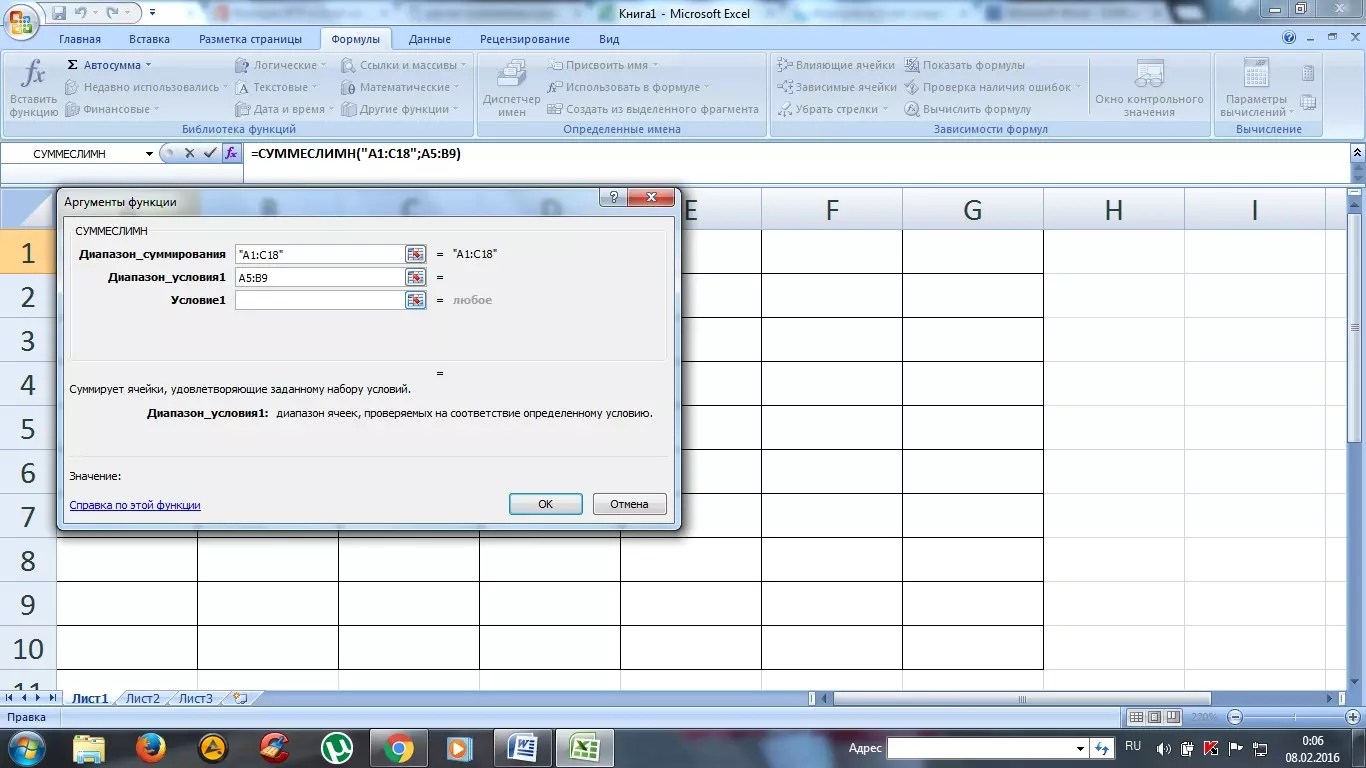
वीलुकअप फ़ंक्शन
VLOOKUP फ़ंक्शन का उपयोग करके, आप तालिकाओं से आवश्यक जानकारी निकाल सकते हैं। वर्टिकल स्कैनिंग का सार किसी दिए गए रेंज के सबसे बाएं कॉलम में मान ढूंढना है।
जिसके बाद कुल मान सेल से लौटाया जाता है, जो चयनित पंक्ति और कॉलम के चौराहे पर स्थित होता है।
VLOOKUP की गणना एक उदाहरण का उपयोग करके पता लगाया जा सकता है जो उपनामों की एक सूची प्रदान करता है। कार्य दिए गए नंबर का उपयोग करके अंतिम नाम ढूंढना है।

VLOOKUP फ़ंक्शन का उपयोग करना
सूत्र दर्शाता है कि फ़ंक्शन का पहला तर्क सेल C1 है।
दूसरा तर्क A1:B10 वह सीमा है जिसमें खोज की जाती है।
तीसरा तर्क उस कॉलम की क्रमिक संख्या है जिससे परिणाम लौटाया जाना चाहिए।

VLOOKUP फ़ंक्शन का उपयोग करके दिए गए अंतिम नाम की गणना करें
इसके अलावा, कुछ सीरियल नंबर गायब होने पर भी आप उपनाम खोज सकते हैं।
यदि आप किसी अस्तित्वहीन संख्या से अंतिम नाम खोजने का प्रयास करते हैं, तो सूत्र कोई त्रुटि नहीं देगा, बल्कि सही परिणाम देगा।

लुप्त संख्याओं वाले अंतिम नाम की खोज की जा रही है
इस घटना को इस तथ्य से समझाया गया है कि VLOOKUP फ़ंक्शन में एक चौथा तर्क है, जिसके साथ आप अंतराल देखने को सेट कर सकते हैं।
इसके केवल दो ही अर्थ हैं - "झूठा" या "सत्य"। यदि तर्क निर्दिष्ट नहीं है, तो यह डिफ़ॉल्ट रूप से सत्य पर सेट है।
फ़ंक्शंस का उपयोग करके संख्याओं को पूर्णांकित करना
प्रोग्राम के फ़ंक्शन आपको किसी भी भिन्नात्मक संख्या को सटीकता से ऊपर या नीचे पूर्णांकित करने की अनुमति देते हैं।
और परिणामी मूल्य का उपयोग अन्य सूत्रों में गणना में किया जा सकता है।
ROUNDUP सूत्र का उपयोग करके संख्याओं को पूर्णांकित किया जाता है। ऐसा करने के लिए, आपको सेल भरना होगा।
पहला तर्क 76.375 है और दूसरा 0 है।

किसी सूत्र का उपयोग करके किसी संख्या को पूर्णांकित करें
इस मामले में, संख्या को गोल कर दिया गया था। मान को पूर्णांकित करने के लिए, ROUND DOWN फ़ंक्शन का चयन करें।
निकटतम पूर्ण संख्या में पूर्णांकन होता है। हमारे मामले में, 77 या 76 तक।
एक्सेल किसी भी गणना को सरल बनाने में मदद करता है। स्प्रेडशीट का उपयोग करके आप उच्च गणित के कार्य पूरे कर सकते हैं।
कार्यक्रम का उपयोग डिजाइनरों, उद्यमियों और छात्रों द्वारा सबसे अधिक सक्रिय रूप से किया जाता है।
Microsoft Excel 2007 फ़ार्मुलों के बारे में संपूर्ण सत्य
उदाहरण के साथ एक्सेल सूत्र - उपयोग के लिए निर्देश
आज हम समारोह पर नजर डालेंगे अगर.
IF फ़ंक्शन का उपयोग अक्सर Excel में कई समस्याओं को हल करने के लिए किया जाता है। उसे जानना बहुत उपयोगी है. इस लेख में हम उनके काम के बारे में बात करने की कोशिश करेंगे सरल उदाहरण, IF फ़ंक्शन के निर्माण को एक बार समझना पर्याप्त है और आप इसे सबसे जटिल मामलों में उपयोग करने में सक्षम होंगे।
यदि फ़ंक्शनजाँचता है कि कोई शर्त सत्य है या नहीं और यदि यह सत्य है तो एक मान लौटाता है और यदि नहीं है तो दूसरा मान लौटाता है।
यदि फ़ंक्शन सिंटैक्सबहुत सरल:
IF(log_expression ; [ value_if_true]; [value_if_false])
लॉग_एक्सप्रेशन कोई भी मूल्य या अभिव्यक्ति है, जिसका मूल्यांकन करने पर TRUE या FALSE का मूल्यांकन होता है।
इसका मतलब क्या है? यदि अभिव्यक्ति सत्य है तो अभिव्यक्ति का मूल्यांकन TRUE होता है।
इस भाग में, आपको निरंतरता के लिए अभिव्यक्ति की जाँच करने की आवश्यकता है।
उदाहरण के लिए:
IF(A1=10; [value_if_true]; [value_if_false]) - यदि A1 10 के बराबर है, तो अभिव्यक्ति A1=10 मान TRUE देगा, और यदि 10 के बराबर नहीं है, तो FALSE
एक और उदाहरण
IF(A1>30; [value_if_true]; [value_if_false]) - यदि सेल A1 में संख्या 30 से अधिक है, तो A1>30 TRUE लौटाएगा, और यदि कम है, तो FALSE लौटाएगा
एक और उदाहरण
IF(C1=”हाँ” ; [value_if_true]; [value_if_false]) - यदि सेल C1 में “हाँ” शब्द है, तो अभिव्यक्ति TRUE मान लौटा देगी, और यदि नहीं, तो C1=”हाँ” गलत लौटा देगी
IF(log_expression ; [ value_if_true]; [value_if_false])
value_if_true, value_if_false- जैसा कि उनके नाम से पता चलता है, अभिव्यक्ति लॉग ने जो लौटाया है उसके आधार पर यही किया जाना चाहिए: सत्य और असत्य
Excel में IF फ़ंक्शन का उपयोग करने का उदाहरण
आइए एक व्यावहारिक उदाहरण का उपयोग करके IF फ़ंक्शन के उपयोग को देखें। हमारे पास एक ऑर्डर तालिका है जिसका उपयोग हमने कार्य की समीक्षा करते समय किया था। हमें बकेट ऑर्डर के लिए कॉलम भरने की जरूरत है (चित्र में गलत तरीके से "टेबल ऑर्डर" लिखा है), यानी, हमें केवल बकेट वाले ऑर्डर का चयन करना होगा। यह किया जा सकता है विभिन्न तरीके, लेकिन हम एक उदाहरण के साथ यह दिखाने के लिए IF फ़ंक्शन का उपयोग करेंगे कि यह कैसे काम करता है। (तस्वीर देखने)
समस्या को हल करने के लिए, हम IF फ़ंक्शन का उपयोग करके एक सूत्र लिखेंगे
IF(A3='बाल्टी';D3,'-')
जैसा कि आपने देखा होगा, IF फ़ंक्शन के तर्क अर्धविराम द्वारा अलग किए गए हैं।
तो, पहला तर्क (लॉग एक्सप्रेशन) A3='बकेट' यह जाँचता है कि सेल A3 में 'बकेट' शब्द है या नहीं, यदि ऐसा है, तो IF फ़ंक्शन का दूसरा तर्क निष्पादित किया जाता है ( value_if_true), हमारे मामले में यह D3 है (यानी ऑर्डर की लागत), यदि सेल A3 "बकेट" शब्द के बराबर नहीं है, तो IF फ़ंक्शन का तीसरा तर्क निष्पादित किया जाता है ( value_if_false), हमारे मामले में यह "-" है (अर्थात एक डैश लिखा जाएगा)।
इस प्रकार, मान D3, यानी संख्या 240, कक्ष E3 में दिखाई देगा।

किसी का आधार तार्किक अभिव्यक्तिइसमें दो मान शामिल हैं: सत्य (सत्य) और असत्य (गलत)। तार्किक अभिव्यक्तियों का उपयोग करके अनेक निर्णय वृक्ष बनाए जाते हैं। सबसे सरल चीज़ वह प्रश्न है जिसका उत्तर "हाँ" या "नहीं" है। "हाँ" की स्थिति में एक क्रिया की जाती है, "नहीं" की स्थिति में दूसरी क्रिया की जाती है। शर्तों को लागू करने के लिए एक प्रोग्राम ऑपरेटर IF (IF) है।
EXCEL में एक IF फ़ंक्शन है।, जो आपको IF कथनों को एक-दूसरे के भीतर नेस्ट करके सबसे अविश्वसनीय तार्किक निर्माण करने की अनुमति देता है। कार्यक्रम के पुराने संस्करणों में, नेस्टिंग 7 स्तरों तक सीमित थी, यदि EXCEL 2010 में इस पर कोई प्रतिबंध नहीं है, लेकिन संस्करण 2016 में यह दिखाई दिया नयी विशेषतानिवेश की बहुलता को ध्यान में रखते हुए आई.एफ.एस.
आइए IF फ़ंक्शन के कई पहलुओं से परिचित हों।
यदि फ़ंक्शन
IF - मानक फ़ंक्शन एक्सेल कार्यक्रम, जो प्रदर्शन करता है किसी विशिष्ट स्थिति की जाँच करना. शर्त एक ऐसा प्रश्न है जिसके दो उत्तर हैं: सत्य और असत्य।
शर्त को तार्किक अभिव्यक्ति के रूप में लिखा गया है जिसमें दाएं और बाएं भाग शामिल हैं, जो तार्किक तुलना ऑपरेटरों द्वारा जुड़े हुए हैं: (> से अधिक), ( से कम)<), равно (=), неравно (<>), साथ ही >= और<=. Результат сравнения показывает, выполняется или нет это условие. В случае выполнения условия отрабатывает алгоритм ИСТИНА, в противном случае – ЛОЖЬ.
फ़ंक्शन सिंटैक्स इस प्रकार है:
IF (तार्किक_अभिव्यक्ति; value_if_true; value_if_false)।
IF एक्सेल में कार्य करता है, उदाहरण
 IF फ़ंक्शन को कार्यान्वित करने का एक सरल उदाहरण आवश्यकता होगी मूल्यों की एक श्रृंखला के लिए गुणात्मक विशेषता निर्दिष्ट करना. उदाहरण के लिए, उद्यम के कर्मियों की सूची में 35 वर्ष से कम आयु के सभी कर्मचारियों की पहचान करना आवश्यक है। ऐसा करने के लिए, बस प्रत्येक अंतिम नाम के सामने एक नए कॉलम में इस तरह का एक सूत्र डालें: =IF( cell_with_age<35; 1;0). Таким образом, всем молодым людям будет присвоен качественный признак =1, который даст возможность работать только с нужной частью списка.
IF फ़ंक्शन को कार्यान्वित करने का एक सरल उदाहरण आवश्यकता होगी मूल्यों की एक श्रृंखला के लिए गुणात्मक विशेषता निर्दिष्ट करना. उदाहरण के लिए, उद्यम के कर्मियों की सूची में 35 वर्ष से कम आयु के सभी कर्मचारियों की पहचान करना आवश्यक है। ऐसा करने के लिए, बस प्रत्येक अंतिम नाम के सामने एक नए कॉलम में इस तरह का एक सूत्र डालें: =IF( cell_with_age<35; 1;0). Таким образом, всем молодым людям будет присвоен качественный признак =1, который даст возможность работать только с нужной частью списка.
जब डिजिटल डेटा के बजाय टेक्स्ट का उपयोग किया जाता है तो IF फॉर्मूला के साथ काम करना एक दिलचस्प विकल्प है।
सूत्र में पाठ को हाइलाइट किया जाना चाहिए फ़ंक्शन के सही निष्पादन के लिए उद्धरण.
सभी श्रेणी 2 इंजीनियरों के लिए बोनस 30% है, अन्य कर्मचारियों के लिए - 50%। इस शर्त को लागू करने के लिए, हम सूत्र सम्मिलित करते हैं: =IF(सेल_प्रोफेशन=“इंजीनियर श्रेणी 2”; “बोनस 30%”; “बोनस 50%”)। दूसरी श्रेणी के सभी इंजीनियरों को 30% के बोनस पर डेटा के साथ चिह्नित किया जाएगा, बाकी कर्मचारियों को "बोनस 50%" के मूल्य के साथ दर्ज किया जाएगा।
जब स्थितियाँ अधिक जटिल होती हैं, तो नेस्टेड फ़ंक्शंस के संयोजन का उपयोग किया जाता है।
नेस्टेड IFs का उपयोग करना
 किसी उद्यम में, टाइम शीट बनाए रखते समय, आवश्यकता उत्पन्न होती है वेतन की गणना के लिए मासिक समय सीमा निर्धारित करें. यह मान विभिन्न विशेषज्ञों के बीच भिन्न-भिन्न होता है। IF फ़ंक्शन का उपयोग करके आप इस समस्या को आसानी से हल कर सकते हैं।
किसी उद्यम में, टाइम शीट बनाए रखते समय, आवश्यकता उत्पन्न होती है वेतन की गणना के लिए मासिक समय सीमा निर्धारित करें. यह मान विभिन्न विशेषज्ञों के बीच भिन्न-भिन्न होता है। IF फ़ंक्शन का उपयोग करके आप इस समस्या को आसानी से हल कर सकते हैं।
बता दें कि दिन के समय कर्मचारियों का मासिक मानदंड 162 घंटे है, शिफ्ट श्रमिकों के लिए 8 घंटे के कार्य दिवस के साथ यह 148 घंटे होगा, और 7.2 घंटे के कार्य दिवस के साथ मानदंड 136 घंटे होगा।
फिर आपको कर्मचारी की दैनिक दर (8 या 7.2 घंटे) और कर्मचारी की श्रेणी (शिफ्ट या दिन) की जांच करनी होगी। इस जाँच को विभिन्न तरीकों से लागू किया जा सकता है।
- विकल्प 1
जब हम दैनिक मानक को पहली जांच के रूप में लेते हैं और दूसरी जांच सत्यता के अनुसार करते हैं, तो सूत्र इस प्रकार होगा:
IF(सेल_दैनिक दर=8; IF(सेल_श्रेणी=“शिफ्ट”,148,162),136)
- विकल्प 2
हम पहले चेक को वैसे ही छोड़ देते हैं, दूसरे में हम झूठ की जांच करते हैं, तो अभिव्यक्ति इस तरह दिखेगी:
IF(सेल_दैनिक दर=7.2,136;IF(सेल_श्रेणी=“शिफ्ट”,148,162))
- विकल्प 3
जब हम श्रेणी के आधार पर पहली जांच करते हैं, तो हमारे पास होता है: =IF(सेल_श्रेणी=“परिवर्तन”;IF(सेल_दैनिक मानदंड =8,148,136);162)
परिणाम सभी मामलों में समान होगा.
बता दें कि 144 घंटे के मानक के साथ 12 घंटे की शिफ्ट भी होती है। फिर, ऐसे एल्गोरिदम को लागू करने के लिए, IF फ़ंक्शन की एक और एम्बेडिंग की आवश्यकता होगी। यह पहले से ही तीसरा स्तर है.
निम्नलिखित अभिव्यक्ति इस मामले में भी समाधान देती है:
जाँच के सिद्धांत में महारत हासिल करने के बाद, आप यह कर सकते हैं जटिल वृक्ष संरचनाएँ. हालाँकि व्यवहार में, नेस्टिंग के 4 से अधिक स्तरों का व्यावहारिक रूप से उपयोग नहीं किया जाता है, क्योंकि अधिक जटिल संयोजनों को अन्य प्रोग्राम फ़ंक्शंस के माध्यम से अधिक आसानी से लागू किया जा सकता है जो मानदंडों के अनुसार सरणियों से डेटा के चयन के साथ काम करते हैं।
एक ही समय में दो शर्तें लागू करना
 IF फ़ंक्शन के कई पहलूइस तथ्य में व्यक्त किया गया है कि इसका उपयोग अन्य कार्यों के साथ एक साथ किया जा सकता है। EXCEL में कई उपयोगी अंतर्निर्मित संरचनाएँ हैं जो IF पद्धति का उपयोग करती हैं। ये SUMIF, COUNTIF, AVERAGEIF जैसे सूत्र हैं। इनकी सहायता से किसी विशिष्ट स्थिति के लिए गणना करना आसान हो जाता है। लेकिन IF कंस्ट्रक्ट का उपयोग अन्य कार्यों के साथ एक साथ किया जा सकता है। आइए AND और OR ऑपरेटरों के साथ इसके एक साथ उपयोग पर विचार करें।
IF फ़ंक्शन के कई पहलूइस तथ्य में व्यक्त किया गया है कि इसका उपयोग अन्य कार्यों के साथ एक साथ किया जा सकता है। EXCEL में कई उपयोगी अंतर्निर्मित संरचनाएँ हैं जो IF पद्धति का उपयोग करती हैं। ये SUMIF, COUNTIF, AVERAGEIF जैसे सूत्र हैं। इनकी सहायता से किसी विशिष्ट स्थिति के लिए गणना करना आसान हो जाता है। लेकिन IF कंस्ट्रक्ट का उपयोग अन्य कार्यों के साथ एक साथ किया जा सकता है। आइए AND और OR ऑपरेटरों के साथ इसके एक साथ उपयोग पर विचार करें।
IF AND सूत्र के साथ कार्य करता है
यदि आपको एक साथ कई शर्तों को पूरा करने की आवश्यकता है, तो इससे मदद मिलेगी डिज़ाइन I, जिसमें वाक्यविन्यास है:
तथा(log_expression1; log_expression2; log_expression3;…)
यह प्रत्येक तार्किक संरचना की सत्यता की जाँच करता है और केवल तभी सत्य लौटाता है जब सभी परीक्षण किए गए भाव सत्य हों।
इसका उपयोग कहां किया जा सकता है? उदाहरण के लिए, श्रमिकों की सामान्य सूची में से केवल 6वीं श्रेणी के मैकेनिकों का चयन करना आवश्यक है जिनके पास 10 वर्षों से अधिक का कार्य अनुभव है, तो इस तरह के डिज़ाइन से मदद मिलेगी:
IF(AND(सेल_प्रोफेशन=”मैकेनिक”;सेल_रैंक=6;सेल_एक्सपीरियंस>=10); 1;0)
यह सूत्र स्थापित गुणात्मक विशेषता =1 के अनुसार सामान्य सूची में श्रमिकों की आवश्यक श्रेणी को उजागर करेगा।
IF OR सूत्र के साथ कार्य करता है
 IF के साथ OR फ़ंक्शन के लिए केस का उपयोग करेंहो सकता है आगामी। उद्यम के प्रबंधन ने पूरे वर्ष कर्मचारियों को त्रैमासिक प्रोत्साहन प्रदान किया। 5,000 रूबल से अधिक का त्रैमासिक बोनस प्राप्त करने वाले प्रत्येक व्यक्ति का चयन करना आवश्यक है।
IF के साथ OR फ़ंक्शन के लिए केस का उपयोग करेंहो सकता है आगामी। उद्यम के प्रबंधन ने पूरे वर्ष कर्मचारियों को त्रैमासिक प्रोत्साहन प्रदान किया। 5,000 रूबल से अधिक का त्रैमासिक बोनस प्राप्त करने वाले प्रत्येक व्यक्ति का चयन करना आवश्यक है।
OR निर्माण में AND सूत्र के समान एक वाक्यविन्यास होता है लेकिन यदि कम से कम एक तार्किक अभिव्यक्ति सत्य है तो TRUE लौटाया जाता है।
हमारे उदाहरण में, आवश्यक सूत्र है:
IF(OR(सेल_प्रीमियम1क्वार्टर>=5000; सेल_प्रीमियम2क्वार्टर>=5000; सेल_प्रीमियम3क्वार्टर>=5000; सेल_प्रीमियम4क्वार्टर>=5000);1,0)
बाद में मानदंड 1 के आधार पर डेटा को फ़िल्टर करने से श्रमिकों की वांछित सूची बनाना संभव हो जाएगा।
इस प्रकार, IF फ़ंक्शन की उपयोगिता स्पष्ट है। कार्यक्रम के नए संस्करणों में, बेहतर सूत्र दिखाई देते हैं जो सबसे लोकप्रिय पुरानी तकनीकों और क्रियाओं को जोड़ते हैं, जो अभ्यास में एक्सेल प्रोग्राम का अध्ययन करने और लागू करने के लिए असीमित अवसर प्रदान करता है।
एक्सेल में निश्चित रूप से बहुत समृद्ध कार्यक्षमता है। और कई अलग-अलग उपकरणों के बीच, "आईएफ" ऑपरेटर एक विशेष स्थान रखता है। यह पूरी तरह से अलग-अलग समस्याओं को हल करने में मदद करता है, और उपयोगकर्ता दूसरों की तुलना में इस फ़ंक्शन की ओर अधिक बार रुख करते हैं।
इस लेख में हम बात करेंगे कि "आईएफ" ऑपरेटर क्या है, और इसके साथ काम करने के दायरे और सिद्धांतों पर भी विचार करेंगे।
"आईएफ" फ़ंक्शन की परिभाषा और इसका उद्देश्य
"आईएफ" ऑपरेटर निष्पादन के लिए एक निश्चित स्थिति (तार्किक अभिव्यक्ति) का परीक्षण करने के लिए एक एक्सेल प्रोग्राम टूल है।
यानी मान लीजिए कि हमारी कुछ हालत है. "आईएफ" कार्य यह जांचना है कि यह शर्त पूरी हुई है या नहीं और फ़ंक्शन के साथ सेल में चेक के परिणाम के आधार पर एक मान प्रदर्शित करें।
- यदि तार्किक अभिव्यक्ति (शर्त) संतुष्ट है, तो मान सत्य है।
- यदि तार्किक अभिव्यक्ति (शर्त) संतुष्ट नहीं है, तो मान गलत है।
प्रोग्राम में फ़ंक्शन सूत्र स्वयं निम्नलिखित अभिव्यक्ति है:
=IF(स्थिति; [शर्त पूरी होने पर मूल्य]; [शर्त पूरी न होने पर मूल्य])
उदाहरण के तौर पर "आईएफ" फ़ंक्शन का उपयोग करना
शायद उपरोक्त जानकारी इतनी स्पष्ट न लगे. लेकिन, वास्तव में, यहां कुछ भी जटिल नहीं है। और फ़ंक्शन के उद्देश्य और उसके संचालन को बेहतर ढंग से समझने के लिए, नीचे दिए गए उदाहरण पर विचार करें।
हमारे पास स्पोर्ट्स जूतों के नाम वाली एक तालिका है। आइए कल्पना करें कि हमारे पास जल्द ही एक बिक्री होगी, और सभी महिलाओं के जूतों पर 25% की छूट दी जानी चाहिए। तालिका के एक कॉलम में प्रत्येक नाम का लिंग दर्शाया गया है।
हमारा कार्य महिला लिंग के नामों वाली सभी पंक्तियों के लिए "छूट" कॉलम में "25%" मान प्रदर्शित करना है। और तदनुसार, मान "0" है यदि "लिंग" कॉलम में "पुरुष" मान है

डेटा को मैन्युअल रूप से भरने में बहुत समय लगेगा, और कहीं न कहीं गलती होने की संभावना अधिक है, खासकर यदि सूची लंबी है। इस मामले में, "आईएफ" ऑपरेटर का उपयोग करके प्रक्रिया को स्वचालित करना बहुत आसान होगा।
इस कार्य को पूरा करने के लिए आपको नीचे दिया गया निम्न सूत्र बनाना होगा:
=आईएफ(बी2=”महिला”;25%;0)
- बूलियन अभिव्यक्ति: B2='महिला'
- शर्त सत्य (सही) होने की स्थिति में मूल्य - 25%
- यदि शर्त पूरी नहीं हुई (गलत) तो मान 0 है।
हम इस सूत्र को "डिस्काउंट" कॉलम के सबसे ऊपरी सेल में लिखते हैं और एंटर दबाते हैं। सूत्र के आगे बराबर का चिन्ह (=) लगाना न भूलें।

इसके बाद, इस सेल का परिणाम हमारी तार्किक स्थिति के अनुसार प्रदर्शित किया जाएगा (सेल प्रारूप - प्रतिशत सेट करना न भूलें)। यदि जाँच से पता चलता है कि लिंग "महिला" है, तो मान 25% प्रदर्शित किया जाएगा। अन्यथा, सेल मान 0 के बराबर होगा। वास्तव में, हमें यही चाहिए था।

अब बस इस अभिव्यक्ति को सभी पंक्तियों में कॉपी करना बाकी है। ऐसा करने के लिए, माउस कर्सर को सूत्र के साथ सेल के निचले दाएं किनारे पर ले जाएं। माउस पॉइंटर को एक क्रॉस में बदलना चाहिए। बाईं माउस बटन को दबाए रखें और उन सभी पंक्तियों को कवर करने के लिए सूत्र का विस्तार करें जिन्हें निर्दिष्ट शर्तों के अनुसार जांचने की आवश्यकता है।

बस, अब हमने सभी पंक्तियों पर शर्त लागू कर दी है और उनमें से प्रत्येक के लिए परिणाम प्राप्त कर लिया है।

हमने एकल बूलियन अभिव्यक्ति के साथ IF कथन का उपयोग करने का एक उदाहरण देखा। लेकिन प्रोग्राम में एक से अधिक शर्तें निर्धारित करने की क्षमता भी है। इस मामले में, पहले वाले को पहले जांचा जाएगा, और यदि यह सफल होता है, तो निर्दिष्ट मान तुरंत प्रदर्शित किया जाएगा। और केवल अगर पहली तार्किक अभिव्यक्ति निष्पादित नहीं होती है, तो दूसरी के लिए जाँच प्रभावी होगी।
आइए उदाहरण के तौर पर उसी तालिका पर एक स्पष्ट नज़र डालें। लेकिन इस बार काम को जटिल बनाते हैं. अब आपको खेल के प्रकार के आधार पर महिलाओं के जूतों पर छूट देने की जरूरत है।
पहली शर्त है लिंग सत्यापन. यदि यह "पुरुष" है, तो मान 0 तुरंत प्रदर्शित होता है यदि यह "महिला" है, तो जांच दूसरी शर्त के अनुसार शुरू होती है। यदि खेल चल रहा है - 20%, यदि टेनिस - 10%।
आइए हमें जिस सेल की आवश्यकता है उसमें इन स्थितियों के लिए सूत्र लिखें।
=IF(B2=”पुरुष”,0; IF(C2=”चल रहा है”,20%,10%))

Enter पर क्लिक करें और निर्दिष्ट शर्तों के अनुसार परिणाम प्राप्त करें।


इसके अलावा एक्सेल में दो शर्तों की एक साथ पूर्ति पर डेटा प्रदर्शित करना संभव है। इस मामले में, यदि कम से कम एक शर्त पूरी नहीं होती है तो मान गलत माना जाएगा। इस कार्य के लिए ऑपरेटर का उपयोग किया जाता है "और".
आइए एक उदाहरण के रूप में हमारी तालिका देखें। अब 30% की छूट तभी मिलेगी जब ये महिलाओं के जूते हों और दौड़ने के लिए हों। यदि ये शर्तें एक ही समय में पूरी होती हैं, तो सेल मान 30% के बराबर होगा, अन्यथा - 0.
ऐसा करने के लिए हम निम्नलिखित सूत्र का उपयोग करते हैं:
=IF(AND(B2=”महिला”;C2=”चल रहा है”);30%;0)

सेल में परिणाम प्रदर्शित करने के लिए Enter कुंजी दबाएँ।

उपरोक्त उदाहरणों के समान, हम सूत्र को शेष पंक्तियों तक विस्तारित करते हैं।

इस मामले में, यदि कोई एक शर्त पूरी होती है तो तार्किक अभिव्यक्ति का मान सत्य माना जाता है। दूसरी शर्त पूरी नहीं हो सकती.
आइए समस्या को इस प्रकार प्रस्तुत करें। 35% छूट केवल पुरुषों के टेनिस जूतों पर उपलब्ध है। यदि वे पुरुषों के दौड़ने के जूते हैं या किसी महिला के जूते हैं, तो छूट 0 है।
इस स्थिति में, निम्नलिखित सूत्र की आवश्यकता है:
=IF(OR(B2=”महिला”; C2=”चल रहा है”);0;35%)

Enter दबाने के बाद हमें आवश्यक मान प्राप्त होगा।

हम फ़ॉर्मूले को आगे बढ़ाते हैं और संपूर्ण रेंज के लिए छूट तैयार हैं।

आप IF फ़ंक्शन का उपयोग न केवल सेल या फॉर्मूला बार में मैन्युअल रूप से लिखकर कर सकते हैं, बल्कि फॉर्मूला बिल्डर के माध्यम से भी कर सकते हैं।
आइए देखें कि यह कैसे काम करता है। मान लीजिए, फिर से, पहले उदाहरण की तरह, हमें सभी महिलाओं के जूतों पर 25% की छूट देने की आवश्यकता है।

निष्कर्ष
एक्सेल में सबसे लोकप्रिय और उपयोगी टूल में से एक फ़ंक्शन है अगर, जो हमारे द्वारा निर्दिष्ट शर्तों से मेल खाने के लिए डेटा की जांच करता है और परिणाम उत्पन्न करता है स्वचालित मोड, जो मानवीय कारक के कारण त्रुटियों की संभावना को समाप्त करता है। इसलिए, इस उपकरण का उपयोग करने का ज्ञान और क्षमता न केवल कई कार्यों को करने में, बल्कि खोज में भी समय की बचत करेगी संभावित त्रुटियाँ"मैन्युअल" ऑपरेटिंग मोड के कारण।







